Excel'de Para Miktarlarının Doğru Şekilde Gösterilmesi Sıklıkla Zorlu Bir Görev Olabilir. Özellikle Verilerinizin Belirli Gereksinimlerine Uyacak Şekilde Biçimlendirme Yapmak Hakkında Konuştuğumuzda. Bu Kılavuzda, Excel Tablolarınızda Para Birimlerini ve Miktarları Görsel Olarak Çekici ve Fonksiyonel Hale Getirecek Şekilde Nasıl Biçimlendireceğinizi Göstereceğim. Para Birimi Biçimlendirmelerinizi optimizasyon etmenize Yardımcı Olacak Adımlara Hemen Geçelim.
En Önemli Bulgular
- Excel'de Para Birimleri için Standart Biçimlendirme Esnek Olmayabilir.
- Özel Biçimlendirme Kullanarak Hem Para Birimi Simgesinin Konumunu Hem de Sayıların Yönünü Değiştirebilirsiniz.
- Boşlukları optimizasyon etmek ve Para Birimi Simgesini Doğruca Yerleştirmek İçin Yıldız (*) Kullanabilirsiniz.
Adım Adım Kılavuz
Adım 1: Para Birimi Biçimi Ayarla
Öncelikle Excel Tablonuzu Açın ve Biçimlendirmek İstediğiniz Hücreleri Seçin. İlgili Veriler Genellikle Bir Listede Bulunur, Örneğin A Sütununda. Daha Sonra "Başlangıç" Menüsüne Tıklayın ve Sayı Biçimlerine Gitmek İçin "Başlangıç" Sekmesini Seçin. Buradan Para Birimi Biçimini Seçebilirsiniz.
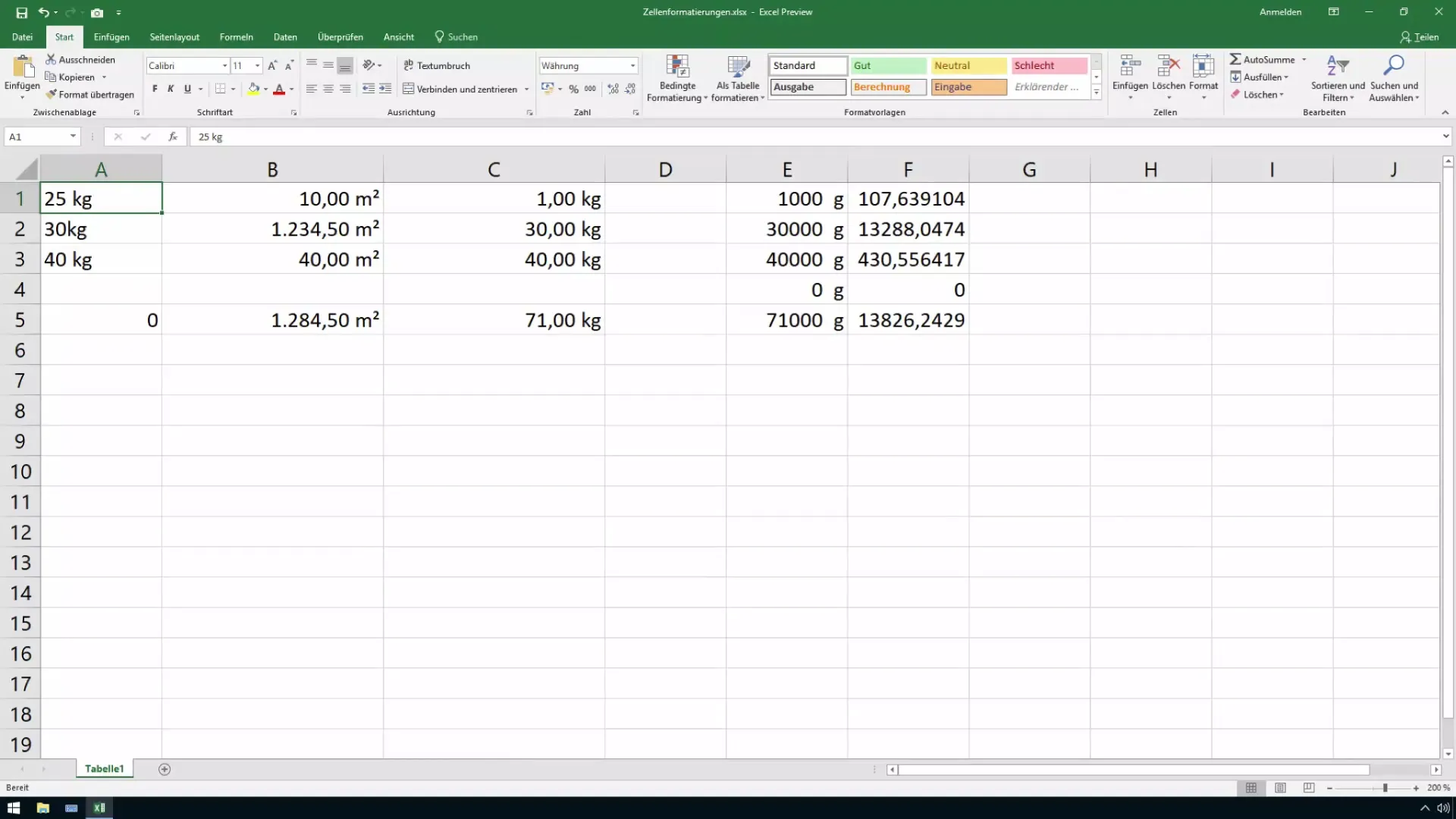
Adım 2: Özel Biçimlendirme Seçeneğini Aç
Standart Biçimlendirmeyi Kullanmak Yerine "Sayı Biçimleri"ne Gidin ve "Özel" Seçeneğini Belirleyin. Bu, Para Birimlerinizi Daha Özgür Bir Şekilde Göstermenize Olanak Tanır.
Adım 3: Para Birimi Simgesini Konumlandır
Örneğin Euro İşareti gibi Para Birim Simgesini İstediğiniz Konuma Getirmek İçin Simgeleri Önce Biçimden Kaldırın. Bunun İçin Biçim Alanına Tıklayın ve Euro İşaretini Kaldırın. Daha Sonra İhtiyaca Göre Simgenizi Öne Karşılık Getirebilirsiniz.
Adım 4: Para Birimi Simgesini Solda Hizala
Para Birimi Simgesini Hücrenin Sol Tarafına Yerleştirmek İçin, Simgeleri Biçime Öyle Eklemeniz Gerekir ki Önde Dururlar. Bu, Özelleştirilmiş Bölgedeki Biçimi Uyarlama Yoluyla Elde Edilir.
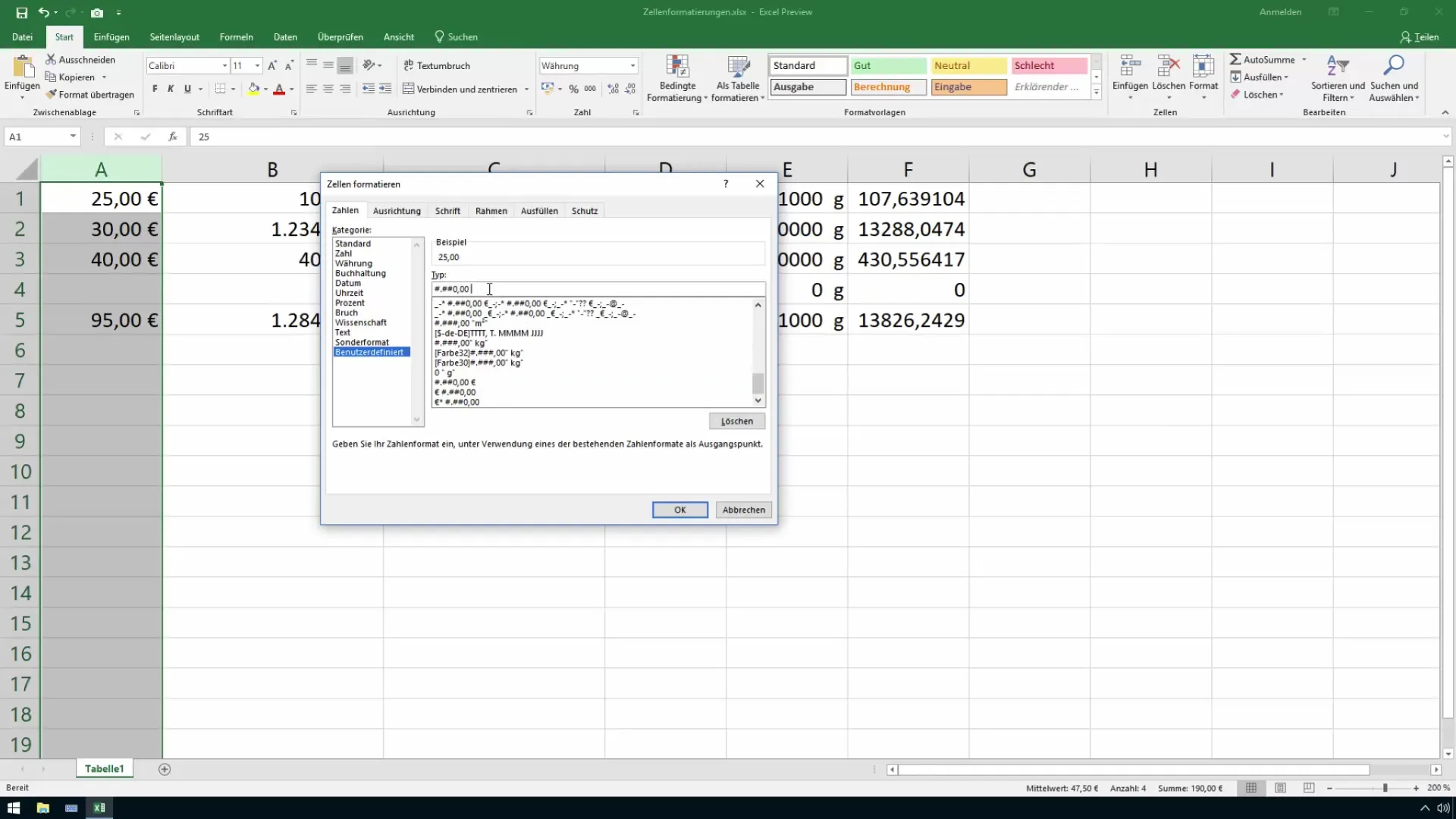
Adım 5: Simgenin Arkasındaki Sayısal Değerleri Düzenle
Euro İşaretini Yerleştirdikten Sonra, Miktarı Simgenin Sağına Doğru Hizalarken Formatlamak İsteyebilirsiniz. Burada, Simgenin ve Sayıların Arasındaki Boşluğu Eşitletmek İçin Yıldız (*) Kullanabilirsiniz.
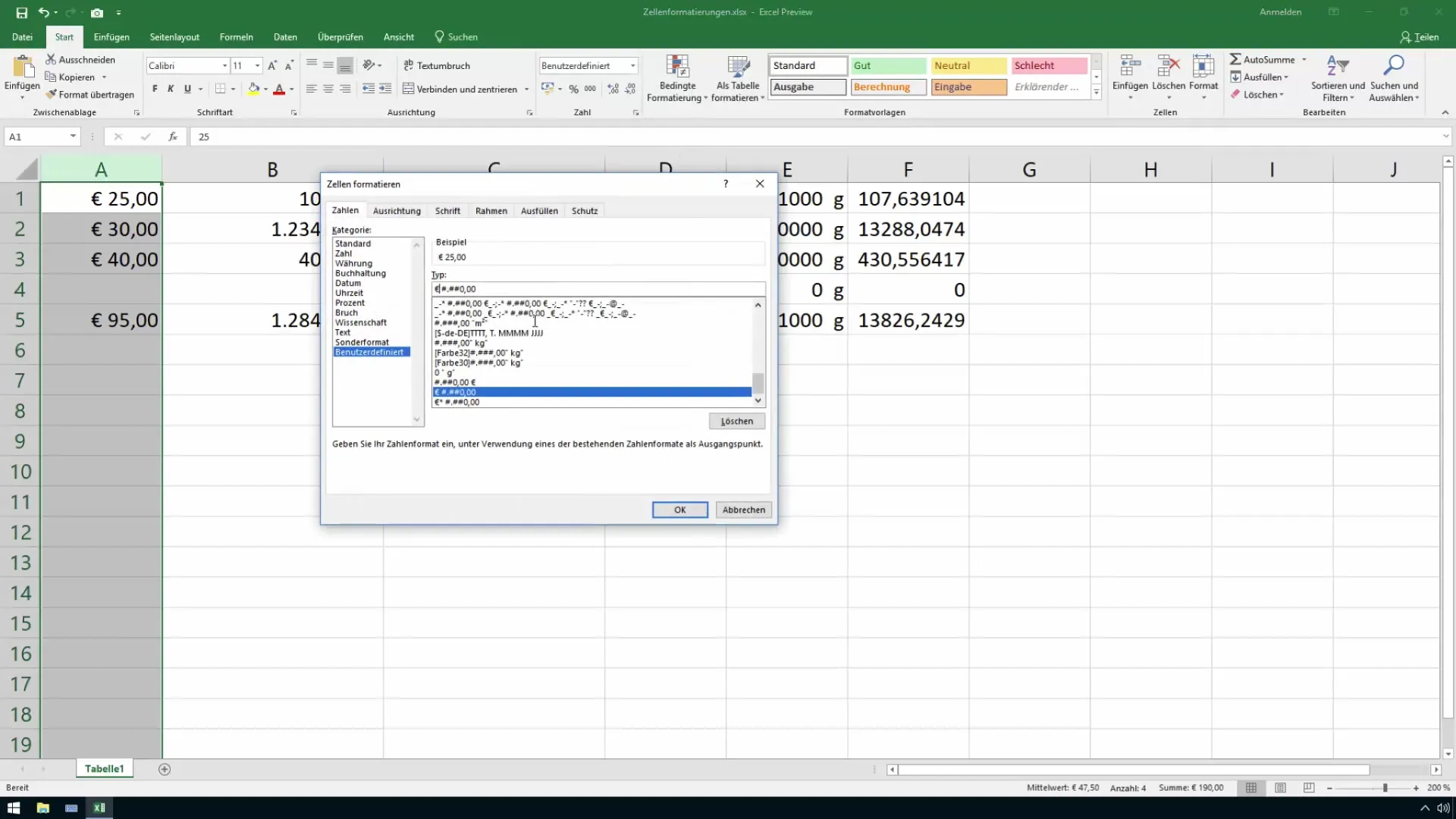
Adım 6: Yıldız İkilemi Kullanımı
Euro İşareti Doğru Pozisyonunda Olduktan Sonra, Para Birimi Simgesinin Sonrasına (*) İşareti Ekleyin. Bu, Excel'in Hücrenin Karşı Tarafındaki Alanı Doldurmasına İzin Verir. Yıldız Burada Yer Tutucu Gibi Davranır ve Sayıların Kaç Rakam Olduğuna Bakılmaksızın Gösterimin Sabit Kalmasını Sağlar.

Adım 7: Diğer Para Birimleri İçin Uygulama Örnekleri
Belirtilen Adımlar Sadece Euro İşareti İçin Değil, Aynı Şekilde Diğer Para Birimleri İçin de Geçerlidir. Örneğin Dolar veya Sterlini Biçimlendirmek İçin Aynı Adımları Uygularsınız. Sadece İlgili Para Birimi Simgesine İhtiyaç Duyarsınız ve Biçimi Buna Göre Uyarlarsınız.
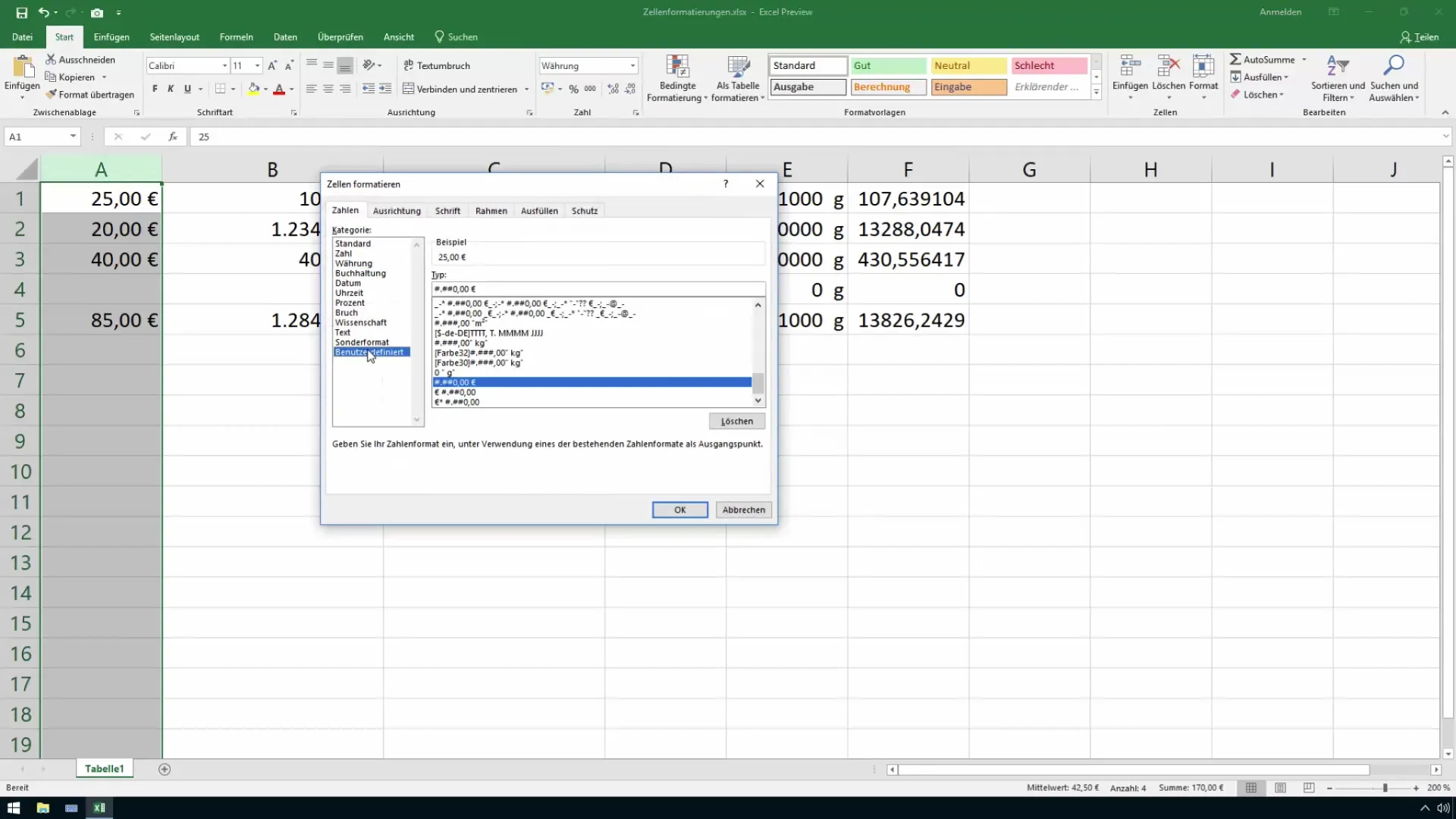
Adım 8: Biçimlendirmenin Kontrolü ve Kullanıcı Ayarları
Tüm Adımları Tamamladıktan Sonra, Biçimlendirmeleri Kontrol Edin. Değerlerin İstenildiği Gibi Gösterilip Gösterilmediğini ve Belki Ek Ayarlar Yapmak İsteyip İstemediğinizi Kontrol Edin. Bu İşlem İçin Özel Biçimlendirme Seçeneklerine Tekrar Gidebilir ve İstenilen Değişiklikleri Yapabilirsiniz.
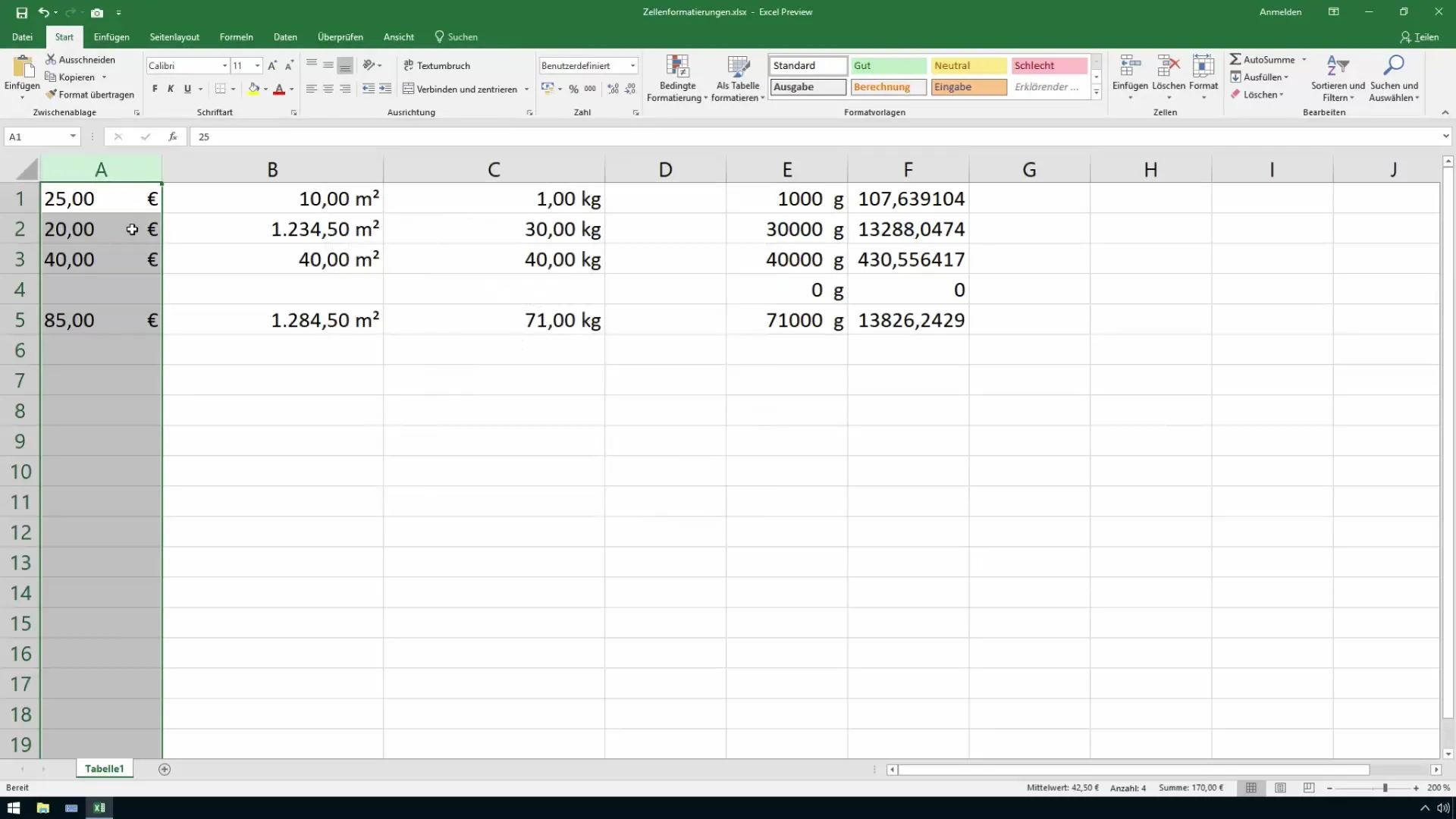
Özet
Bu Kılavuzla, Excel'de Para Birimlerini Görsel Olarak Çekici ve Fonksiyonel Hale Getirme İçin Gerekli Bilgiye Sahip Oldunuz. Özel Biçimleri Kullanma ve Yıldızın İşlevini Anlama, Listelerinizi ve Tablolarınızı Net ve Profesyonel Bir Şekilde Göstermenize Yardımcı Olur. Bu Teknikleri Gelecek Excel Projelerinizde Uygulayın ve Verilerinizin Yüksek Kalitede ve Dikkat Çekici Bir Şekilde Gösterilmesinin Keyfini Çıkarın.
Sık Sorulan Sorular
Nasıl yapabilirim para birimi sembolünü sola hizalayarak biçimlendirme?Para birimi sembolünü sola hizalayarak biçimlendirebilmek için sayının önüne özel bir biçim yerleştirmeniz gerekmektedir ve bunu para birimi sembolünden sonra gelen boşluğu doldurmak için bir yıldız (*) ile takip edin.
Biçimlendirme de yıldız işareti numara işlevi nedir?Özel biçimdeki yıldız işareti (*), hücre içeriğini karşı tarafın aynı hizada olacak şekilde dolduran bir yer tutucu olarak işlev görür ve düzenli, temiz bir görüntü oluşturur.
Aynı adımları kullanarak diğer para birimlerini biçimlendirebilir miyim?Evet, anlatılan adımlar evrensel olarak uygulanabilir ve Dolar veya Sterlin gibi farklı para birimi işaretleri için de uyarlanabilir.


